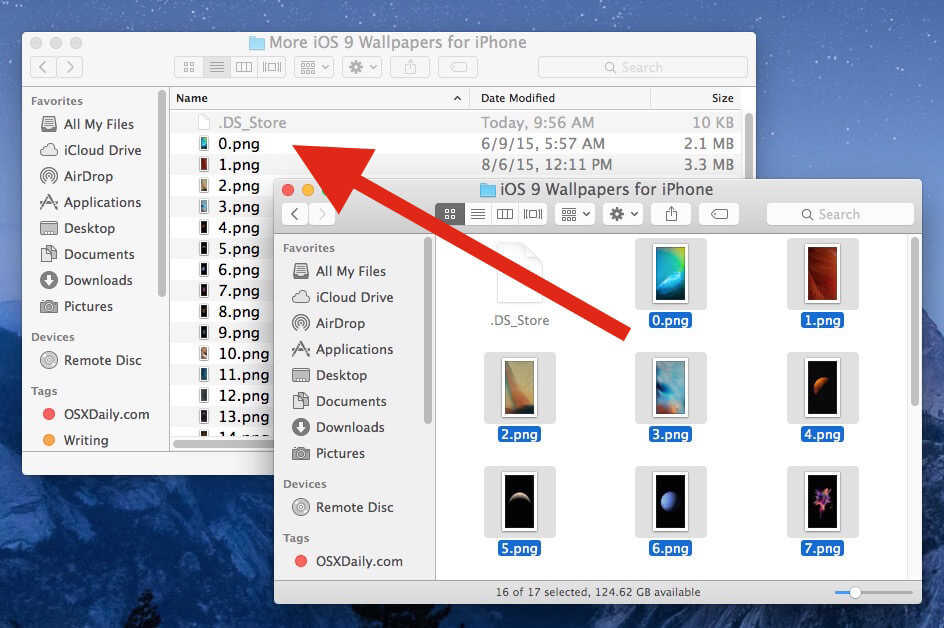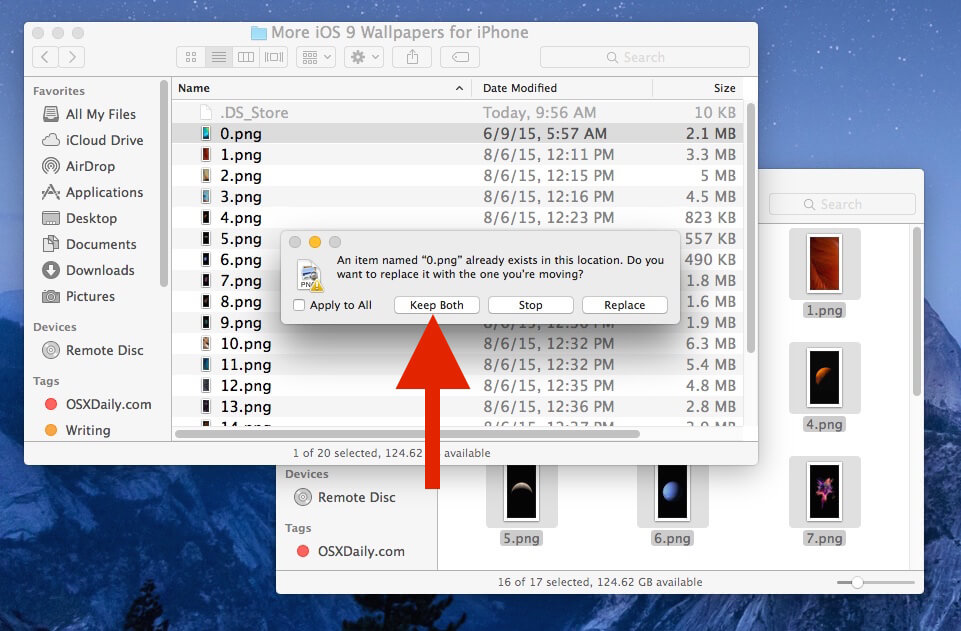Keep Both, la opción de Mac OS X para combinar archivos del mismo nombre en una carpeta
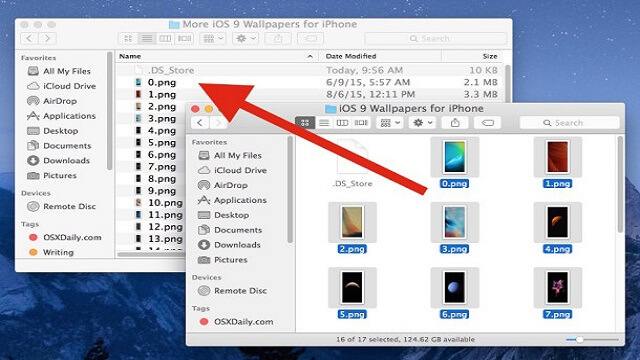
Keep Both’es la opción que nos facilitará la vida a la hora de copiar elementos con el mismo nombre en una misma carpeta
Si alguna vez te paso que querías mover un archivo a una carpeta pero al hacerlo te sale una ventana por pantalla advirtiéndote que “otro archivo tiene el mismo nombre”, donde la opción que tenías era, cancelar o reemplazar el archivo existente por el nuevo. Y esto era muy molesto, porque nos obligaba a cambiar los nombres de los archivos a cada momento para que ninguno tuviera el mismo.
Pero esto ya no será un problema. Ahora podrás fusionar dos carpetas con contenidos iguales en un mismo directorio y el OS X de tu Mac no tendrá problema con ello. Porque la nueva función te permitirá unir diferentes contenidos de directorio que a su vez contienen archivos con el mismo nombre, y sólo con usar la opción de ‘keep both’ de OS X Finder.
El proceso de aceptación de la nueva función será un poco confuso al principio, porque ya estábamos tan acostumbrados a reemplazar o cambiar nombres de archivos que al principio será todo un choque.
Sin embargo, el proceso suele ser un poco engorroso a la primera prueba, por ello, Apple recomienda que el usuario pruebe primero con carpetas o archivos innecesarios para que pueda ver el funcionamiento de la nueva función sin correr riesgo de perder información valiosa. Por ejemplo, si usted quiere fusionar dos carpetas con contenido que comparten el mismo nombre, como lo son: 0.png, 1.ong, 2.png, entre otros. Entonces, si quiere unir ambas carpetas sin tener que sobrescribir los nombres de los archivos, debe hacer lo siguiente:
- Seleccione los archivos de la carpeta original y luego mantenga presionada la tecla “Opción/Alt) para poder arrastrar y soltar los archivos en la carpeta destino (suponiendo que la carpeta destino tiene archivos del mismo nombre que la carpeta de origen). Previamente, le saldrá un mensaje por pantalla advirtiendo que hay un archivo existente en la ubicación destino, y te sugiere reemplazar el archivo existente por el nuevo. Obviamente, debes darle a la opción de “no reemplazar”.
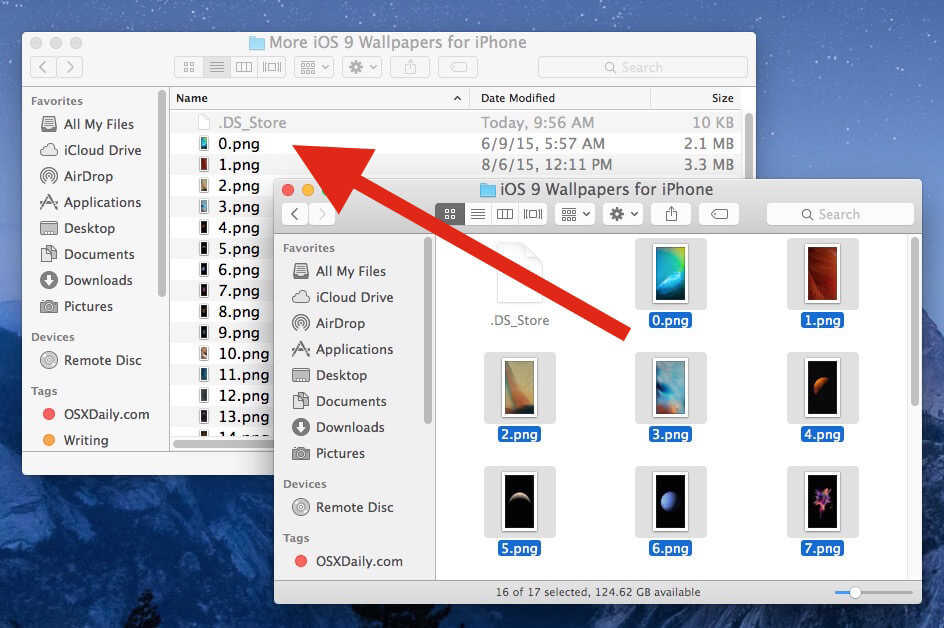
- Sin embargo, en vez de hacer todo como normalmente se hace, y en su lugar estuviste apretando la opción keep both, podrás realizar el traspaso sin ningún problema.
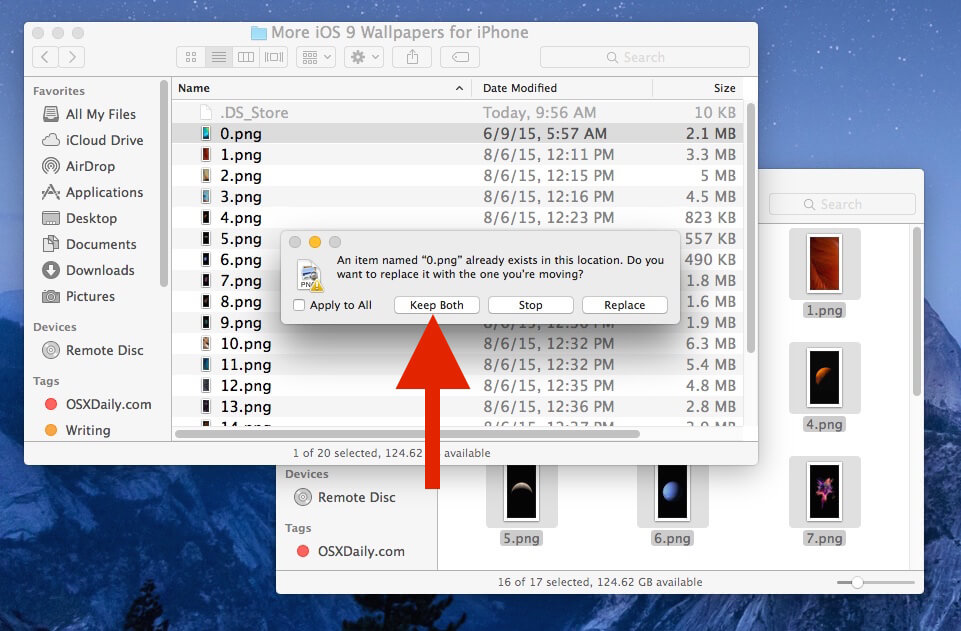
Luego de ello, la función se encargará de cambiar los archivos iguales y colocarles otro nombre de manera automática. ¿Asombroso, no? Dinos que opinas al respecto y si ya has probado la nueva opción de OS X para Mac.